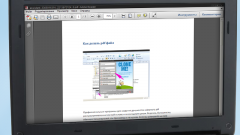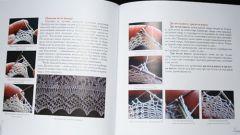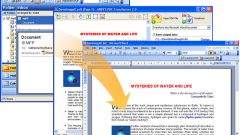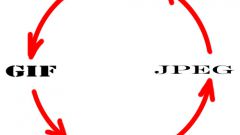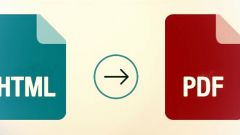Онлайн-конвертер для преобразования изображений в pdf smallpdf.com
Для быстрого и простого преобразования изображения в формат pdf можно использовать различные онлайн-конвертеры. Одним из таких удобных инструментов является многофункциональный конвертер smallpdf.com. Он весьма понятен благодаря версии на русском языке, бесплатен и не ограничивает пользователей в количестве конвертируемых изображений.
Создатели конвертера придумали также приложение для Chrome. Установив его один раз, вы сможете легко найти его в списке приложений браузера и пользоваться, сколько угодно. Приложение можно установить с помощью кнопки Add to Chrome.
Чтобы преобразовать файл, найдите кнопку «Выберите файл» и нажмите ее. Выберите файл на своем компьютере и загрузите его на сервер. Появятся дополнительное меню, позволяющее выбрать формат файла pdf, ориентацию и определить границы. Под меню вы увидите загруженный файл в миниатюре. Определившись с параметрами, кликните по строке «Создать pdf прямо сейчас». В зависимости от браузера преобразованный файл или будет скачан автоматически, или вам нужно будет нажать кнопку «Скачать PDF».
Конвертация в pdf с помощью convert-my-image.com
По функциональности онлайн-конвертер convert-my-image.com похож на выше описанный. Параметрация файла pdf включает изменение угла изображения, выбор ориентации на странице документа, определение размера изображения и отступов от краев документа. Инструкции по преобразованию файла можно найти сразу под инструментом, на той же веб-странице.
Преобразование файла с помощью «Google Диск»
Этим методом можно воспользоваться, если другие способы по какой-либо причине не работают. Он займет чуть больше времени.
Для преобразования формата вам понадобится аккаунт в почтовом сервисе Gmail. Если у вас еще нет аккаунта, то создайте сего. Для этого откройте главную страницу Google, найдите «Почта» в верхнем правом углу и кликните по этому пункту меню. В открывшемся окне отыщите строку «Создать аккаунт». Щелкните по ней. Потребуется ввести свои данные: имя и фамилию, придумать имя пользователя и пароль, указать пол и дату рождения. Введите символы с картинки, поставьте галочку, чтобы согласиться с условиями, и нажмите «Далее». Аккаунт Gmail, позволяющий использовать все сервисы Google, создан.
Создание аккаунта не займет более двух минут, и сервис будет подсказывать вам, что делать.
Нажмите «Дальше», и вы окажетесь на странице приветствия. В верхней строке черного цвета отыщите пункт меню «Диск» и зайдите в него.
Если у вас уже есть аккаунт на Gmail, просто зайдите в «Диск» из своего аккаунта. Попасть туда можно с главной страницы Google через раздел «Сервисы» (условное обозначение – девять квадратиков, напоминающих срез кубик-рубика).
Теперь можно преобразовывать файл. Сделать это можно двумя способами.
Способ первый
На странице «Диска» в меню слева найдите кнопку «Создать» и рядом направленную вверх стрелку. Кликните по ней, из выпадающего меню выберите пункт «Файлы». Загрузите с помощью окна загрузок интересующий вас файл jpg. Вы увидите его в списке файлов «Диска» по окончании загрузки. Откройте файл, щелкнув по нему мышкой. Появится изображение. Под ним найдите кнопку «Открыть» и кликните по ней. Откроется окно с изображением и небольшим меню слева вверху.
Перед сохранением документа в формате pdf его можно переименовать. Для этого следует навести курсор на название файла в верхнем левом углу веб-страницы.Теперь найдите в верхнем левом углу пункт «Файл» и откройте его. Выберите пункт «Открыть с помощью» и в подменю наведите курсор на «Google Документы». Кликните и дождитесь преобразования файла в формат Google документа. В открывшемся документе наведите курсор мыши на пункт меню «Файл» вверху документа и выберите пункт «Скачать как». В подменю щелкните по строке «Документ PDF». Файл будет скачан на компьютер в нужном вам формате.
Способ второй
Второй способ удобен тем, что при желании перед преобразованием изображение можно растянуть или переместить. Тогда в документе pdf оно будет смотреться более аккуратно.После закачки файла на «Диск», из него можно создать рисунок. Для этого также откройте файл, отыщите пункт меню «Файл» и в подменю найдите «Создать» и далее – «Рисунок». Кликните по строке «Рисунок». В новом окне появится документ в сеточку (шахматная доска). В верхнем меню документа наведите курсор на значок изображения (горы в рамке) и щелкните по нему.
Появится окно с поиском. В меню слева найдите строку «Диск Google», выберите пункт «Недавние». Найдите файл jpg и выделите его, щелкнув по нему мышью. Нажмите «Выбрать» внизу экрана.
Дождитесь вставки рисунка в документ. Файл можно переименовать, наведя курсор мыши на его название в левом верхнем углу. По умолчанию он будет называться «Рисунок без названия».
Зайдите в меню пункта «Файл» и выберите подпункт «Скачать как» и далее «Документ PDF». Кликните по этой строке, и начнется закачка файла в формате pdf на компьютер.
Источники:
- Конвертация JPG в PDF онлайн
- Бесплатный онлайн-конвертер convert-my-image.com